Win10網(wǎng)絡(luò)不穩(wěn)定怎么辦?網(wǎng)絡(luò)連幾分鐘就掉線重撥如何處理?
Win10網(wǎng)絡(luò)不穩(wěn)定怎么辦?要么網(wǎng)絡(luò)連幾分鐘就掉線然后自動重撥,要么需要自己手動連接網(wǎng)絡(luò),是什么原因?qū)е戮W(wǎng)絡(luò)掉線的?出現(xiàn)這類問題的用戶使用一般是筆記本電腦,全因睡眠狀態(tài)(離開一小會)的頻率非常高,讓系統(tǒng)不斷出現(xiàn)掉線問題。
Win10網(wǎng)絡(luò)不穩(wěn)定怎么辦?
1、右擊“此電腦”選擇“屬性”,在打開對話框中點擊“設(shè)備管理器”;
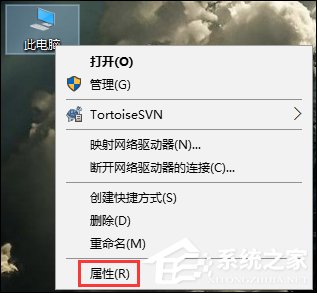
打開“此電腦”屬性
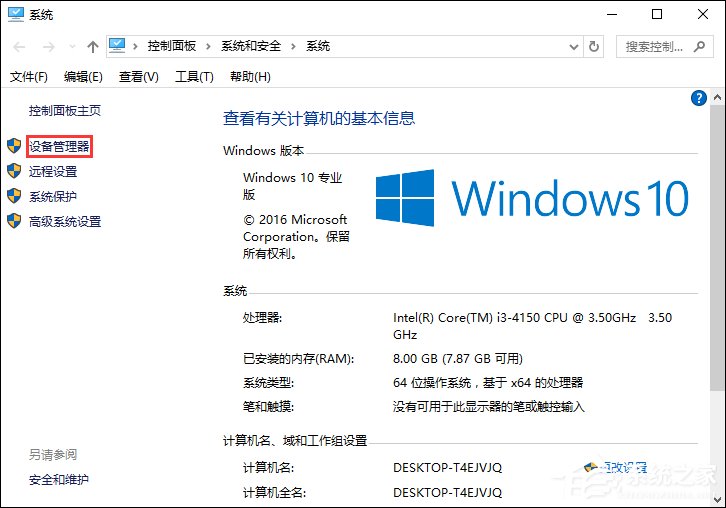
打開設(shè)備管理器
2、在設(shè)備管理器面板,找到并打開“網(wǎng)絡(luò)適配器”,然后在其中找到自己的無線網(wǎng)卡(一般是帶有Wireless或WI-FI字樣的),右鍵打開其屬性面板;
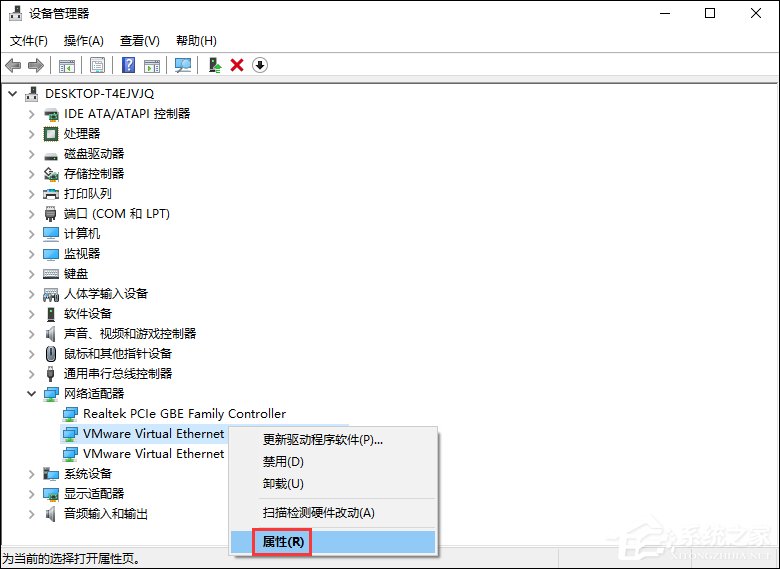
設(shè)備管理器中找到無線網(wǎng)卡,雙擊打開屬性面板
3、點開屬性面板最后一個標簽“電源管理”,取消“允許計算機關(guān)閉此設(shè)備以節(jié)約電源”之前的復(fù)選框,然后點擊確定;
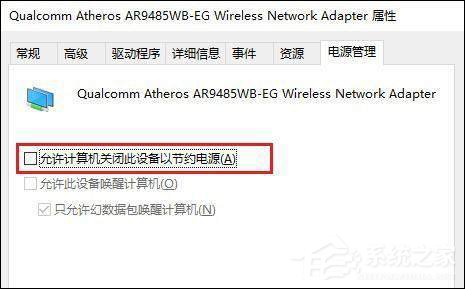
取消節(jié)能選項前面的復(fù)選框
一切無誤的話,WIFI時有時無這種情況便基本上解決了。此外你也可以打開“Contrna搜索框”→“電源和睡眠設(shè)置”→“其他睡眠設(shè)置”→“更改計劃設(shè)置”→“更改高級電源設(shè)置”,將其中的“無線適配器設(shè)置”→“節(jié)能設(shè)置”修改為“最高性能”,也能一定程度上解決這個問題。
如果一定要平衡模式來運行操作系統(tǒng),則可以打開“更改計劃設(shè)置”,將“關(guān)閉顯示器”設(shè)置為自己要設(shè)置的時間,將“使計算機進入睡眠”時間設(shè)置為“從不”,再點擊“更改高級電源選項”之后將無線適配器的模式設(shè)置為“最高性能”。
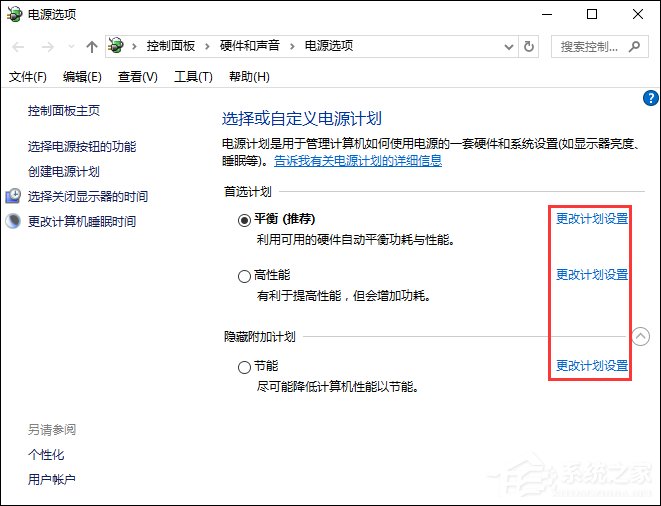
更改當前電源管理計劃
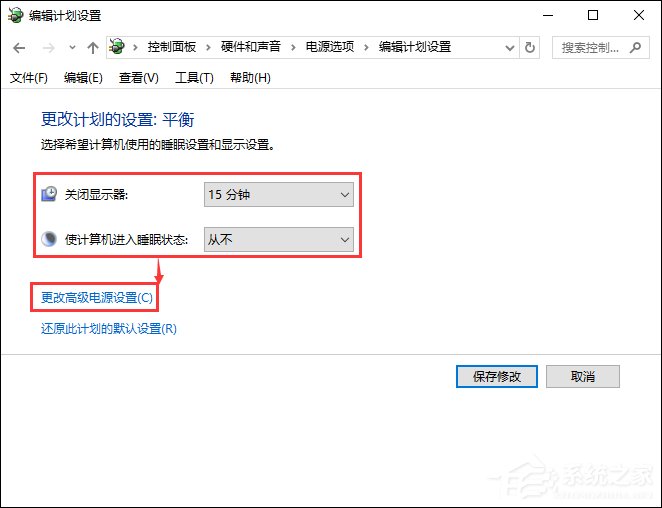
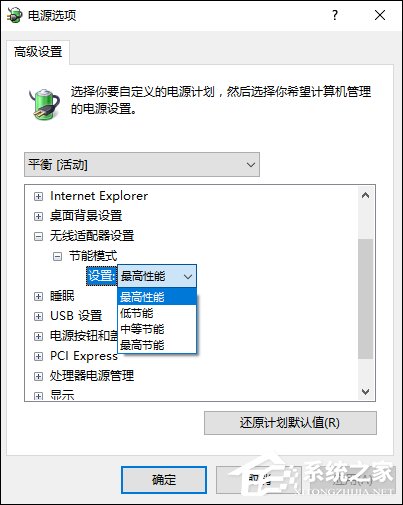
將無線適配器的模式設(shè)置為“最高性能”
以上步驟便是解決Win10網(wǎng)絡(luò)不穩(wěn)定經(jīng)常掉線的方法,如果用戶不差那點電量,即便不使用以上設(shè)置,只要不設(shè)置睡眠,其實沒有太大問題。
相關(guān)文章:
1. OS X yosemite u盤制作方法2. Mac OS X 10.2 的按鍵(C)3. Mac OS X 10.2 的按鍵(E)4. vmware虛擬機安裝mac os x 10.10系統(tǒng)的方法5. Win10正配置更新請不要關(guān)閉計算機不動了怎么辦6. 不得不看 Win XP 系統(tǒng)寬帶應(yīng)用技巧7. Windows8和Windows Phone8中IE10兩者相同點和區(qū)別8. 秘籍:WinXP應(yīng)用技巧大總結(jié)(二)9. Win7系統(tǒng)更新聲卡提示安裝realtek hd audio driver失敗的解決方法10. YunDetectService.exe是什么進程?YunDetectService.exe禁止使用的方法

 網(wǎng)公網(wǎng)安備
網(wǎng)公網(wǎng)安備